Las mejores soluciones de 6 para reparar el correo de voz No funciona en el iPhone
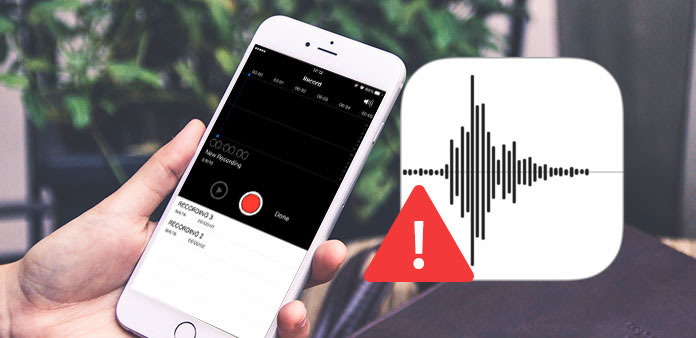
"No he usado el correo de voz de mi iPhone por alrededor de una semana. Entonces no puedo escuchar ningún mensaje l esta vez abro el correo de voz del iPhone. No tengo idea. ¿Qué debo hacer para arreglar el correo de voz que no funciona en el iPhone 7?" --Una pregunta de Apple Support Communities
Si tiene un problema similar, cuando el correo de voz del iPhone no funciona después de actualizar a iOS 15, puede sentirse ansioso porque podría haber alguien dejando un mensaje importante. Hay muchas razones que hacen que el correo de voz no funcione en el iPhone. ¿Cuáles deberían ser las mejores soluciones para solucionar estos problemas? De acuerdo con diferentes problemas que tienes. Ya sea por actualización, operadores o red, las cosas se pueden arreglar finalmente. Aquí en este artículo, vamos a discutir sobre algunas soluciones útiles del artículo.
Solución 1: reinicio total para corregir el correo de voz no funciona
Es una solución para solucionar la mayoría de los problemas del correo de voz. Cuando restablezca completamente el iPhone, puede volver a iniciar el iPhone para verificar si el problema del correo de voz del iPhone no funciona ya ha sido resuelto.
Paso 1: Mantenga presionado el botón "Suspender / Activar" hasta que aparezca el control deslizante rojo.
Paso 2: Arrastra el control deslizante rojo para apagar completamente tu iPhone.
Paso 3: Presione y mantenga presionado el botón "Suspender / Activar" nuevamente, después de apagar su teléfono hasta que vea el logotipo de Apple para reiniciar.
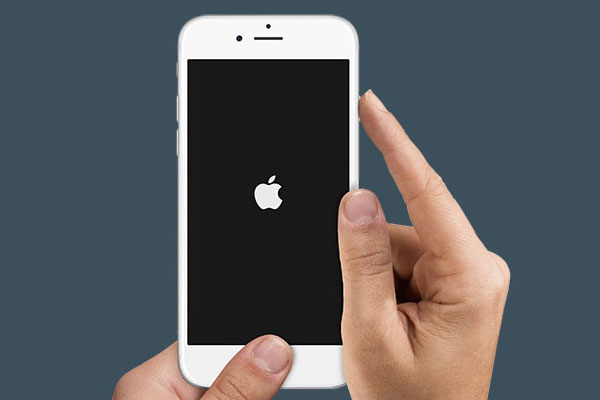
Solución 2: verificar y actualizar la configuración del operador para resolver el correo de voz no funciona
Ya sea que su operador sea T-Mobile, Sprint, Verizon u otros, puede actualizar la red y las configuraciones relacionadas para mejorar la conectividad y el rendimiento de la red celular o agregar soporte para las funciones. Si no actualizó la configuración de su proveedor a tiempo, es posible que el correo de voz de su iPhone no funcione.
Paso 1: Conecte su iPhone a una red Wi-Fi o celular.
Paso 2: Vaya a "Configuración"> "General"> "Acerca de". Si hay una actualización disponible, verá una opción para actualizar la configuración de su proveedor.
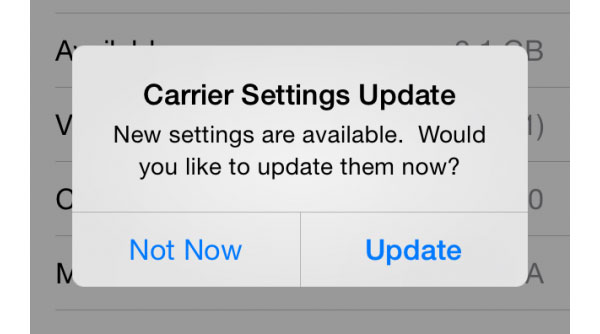
Solución 3: comprobar el servicio celular adecuado para reparar el correo de voz del iPhone No funciona
Cuando recibes una notificación de un correo de voz, es posible que no se reproduzca; la razón podría ser que el correo de voz visual no puede acceder al correo de voz a través del servicio limitado. Y luego debe esperar unos minutos más para que el servicio celular adecuado vuelva a la normalidad.
Encontrará que el correo de voz de su iPhone no funciona si su teléfono tiene una cobertura muy baja o irregular o está fuera del área de cobertura con un indicador de "no servicio". En ese caso, debe ir a un área con una mejor cobertura celular o una mejor señal.
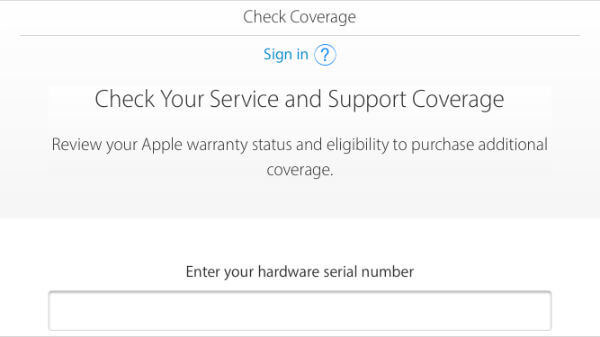
Solución 4: Corregir el correo de voz del iPhone No funciona al restablecer la configuración de red
Si ha ido a un área de cobertura celular mejor, es posible que deba restablecer la configuración de red para solucionar el problema de correo de voz del iPhone que no funciona.
Paso 1: aplicación de configuración de lanzamiento
Toque el botón "Inicio" de su iPhone para abrir sus aplicaciones y toque la opción "Configuración". Es una aplicación gris en su pantalla de inicio. Luego toca el "General".
Paso 2: restablecer la configuración de red
Toca "Restablecer" en la selección "General". Ahora ubique y haga clic en "Restablecer configuración de red" en la selección "Restablecer".
Paso 3: reinicia iPhone para solucionar el problema
Vuelva a configurar su configuración de red y reinicie su iPhone. Luego, puede ir directamente a su correo de voz para verificar si el correo de voz está funcionando en el iPhone ahora.
Notas: La red de su iPhone será eliminada y restaurada a su estado predeterminado. Y todas las contraseñas de Wi-Fi guardadas se eliminarán después de que se restablezcan los ajustes de red y tendrá que volver a agregarlos la próxima vez que se conecte a Wi-Fi.
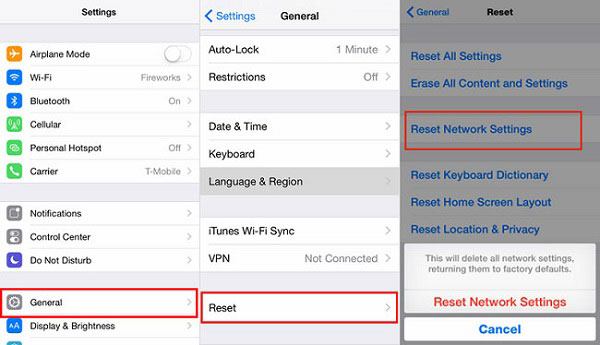
Solución 5: Corregir el correo de voz del iPhone No funciona Restablecer la contraseña del correo de voz
En algún momento, solo necesita restablecer la contraseña del correo de voz para deshacerse del problema de iPhone Voicemail not working. Puede seguir los pasos a continuación para cambiar la contraseña y establecer una memorable.
Paso 1: Ve a Configuración. Toca "teléfono". Luego toca "Cambiar contraseña de correo de voz".
Paso 2: Ingrese la contraseña del correo de voz existente y toque "Listo".
Paso 3: Ingresa una nueva contraseña y toca "Listo". Vuelva a ingresar la nueva contraseña y nuevamente presione "Listo".
También puede configurar su iPhone en el estado predeterminado. En ese caso, no es necesario que ingrese la contraseña cuando realiza la verificación desde su teléfono. Pero generalmente se le pedirá que vuelva a ingresar su contraseña para la seguridad de su cuenta. Pero si olvida su contraseña anterior de correo de voz, comuníquese con su proveedor de servicios inalámbricos para restablecer su contraseña.
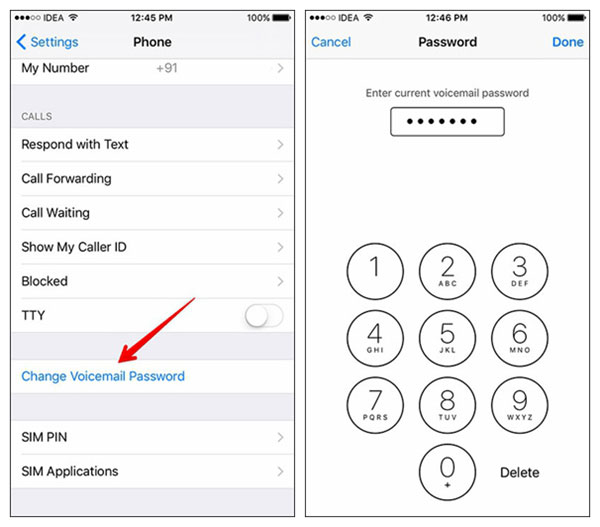
Solución 6: Recuperar datos para reparar el correo de voz de iPhone No funciona
Cuando solucionas el problema del correo de voz del iPhone que no funciona con el restablecimiento completo o incluso con la limpieza del iPhone, podrías perder o perder mensajes de correo de voz. ¿Qué debe hacer para evitar este tipo de estrés y angustias, siempre es recomendable tener un plan de copia de seguridad o extraer el correo de voz del iPhone a la computadora. Tipard iOS Data Recovery, debería ser la mejor opción para ti. También puede ayudarlo a transferir otros contenidos a la computadora para realizar copias de seguridad, incluidos Contenido multimedia y Contenido de texto del dispositivo iOS.
Descargue e instale el programa
Descargue e instale Tipard iOS Data Recovery en su computadora. Después de iniciar el programa, puede ver que el programa tiene tres modos de recuperación. El predeterminado es Elegir desde Dispositivo iOS.
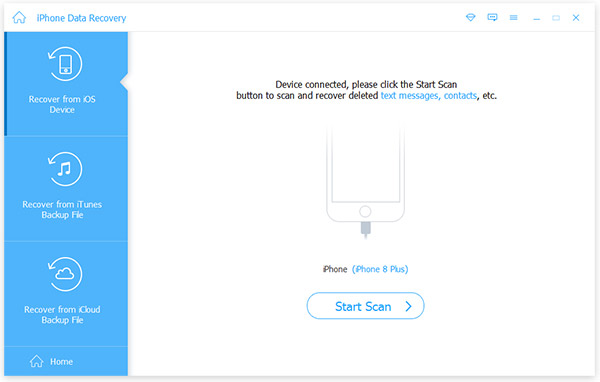
Conecte su iPhone a la computadora
Conecte su iPhone a la computadora a través de un cable USB. Después de que se detecte, haga clic en "Iniciar escaneo" y el programa comenzará a escanear su teléfono.
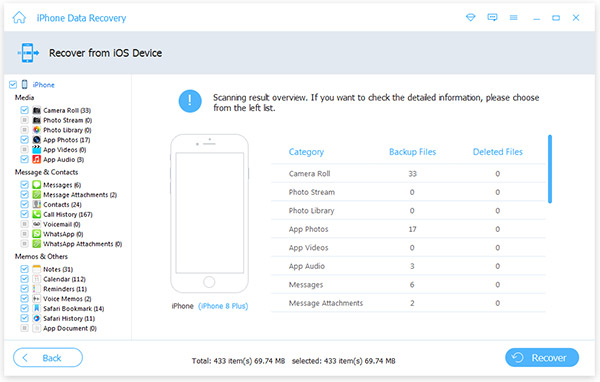
Recuperar datos del correo de voz del iPhone
Vista previa de los datos de recuperación en la interfaz principal. A continuación, elija "correo de voz" en la selección de "Mensaje y contactos". Y seleccione qué correo de voz exactamente que desea recuperar. Después de eso, haga clic en "Recuperar para comenzar".
Conclusión
¿El correo de voz no funciona en tu iPhone? Ahora estoy seguro de que tienes algunas ideas para resolverlo. Las razones pueden ser la configuración de los operadores, la conexión de red o la contraseña, etc. Pero aquí realmente recomendamos que haga una copia de seguridad del correo de voz de su iPhone por adelantado. Y Tipard iOS Data Recovery debería ser una gran herramienta, ya sea para recuperar los datos perdidos o hacer una copia de seguridad de los archivos. Solo revisa las soluciones para evitar que el correo de voz no funcione en iPhone.







